配置Halo 博客附件上传到阿里云OSS
编辑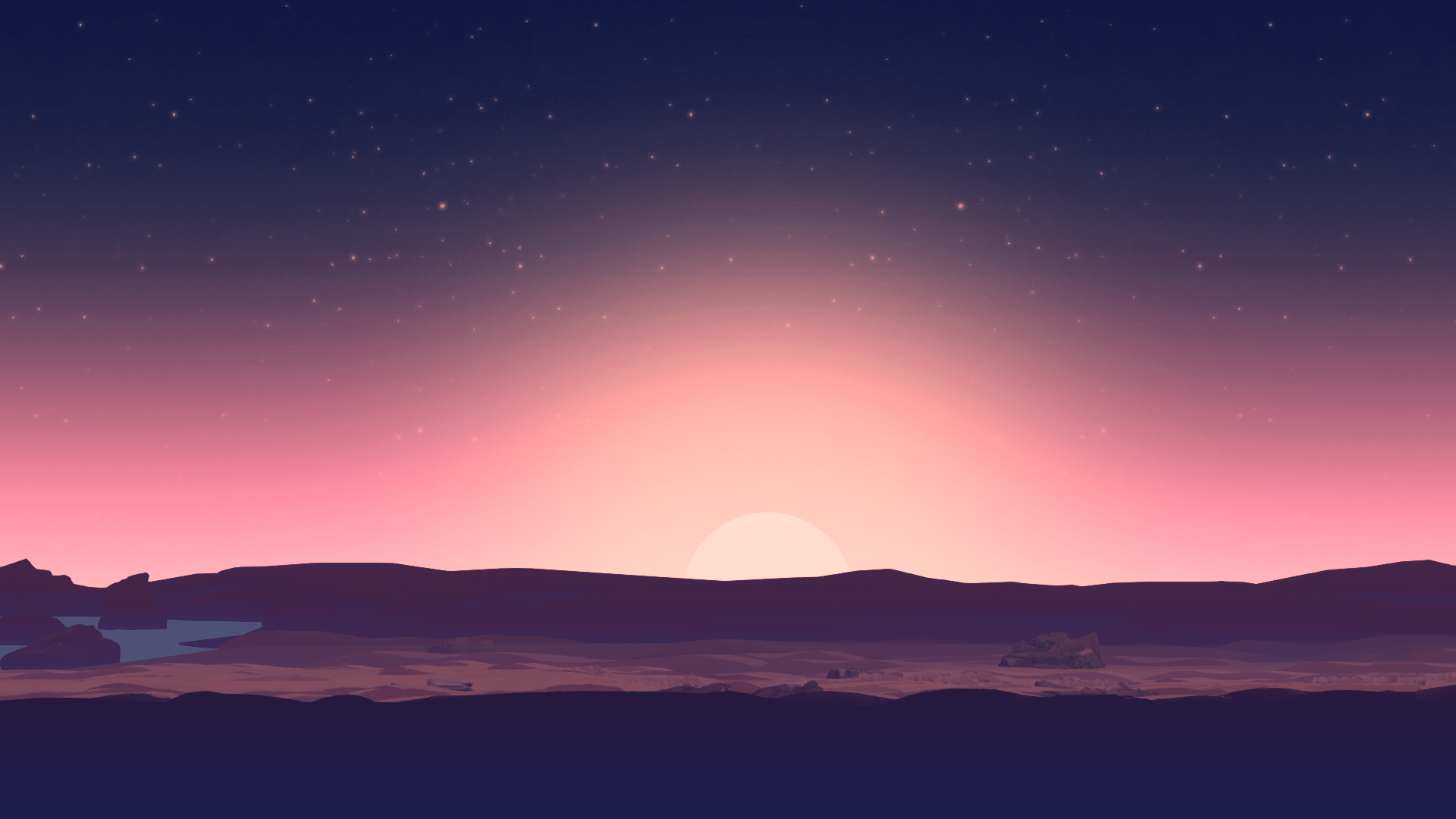
配置Halo 博客附件上传到阿里云OSS
注意:此文章编写于halo1.0版本,2.0版本请安装s3插件配置
最近想升级阿里云centos版本,网上搜索一番,说是通过yum升级即使成功,也会出现预料不到的问题,那当然不允许这点小瑕疵存在了,于是直接在阿里云更新ECS实例操作系统,这样更换之前系统相当于直接没了... 所以之前部署的halo也跟着没了... 上传到halo的图片也跟着没了... 所以这次部署后,决定将附件上传到阿里云oss对象存储。
1.创建阿里云对象存储Bucket
OSS(Object Storage Service):对象云存储服务,容量和处理能力弹性扩展,支持任意类型文件存储。说白了就是一放文件的地方,容量无限大,海量么。
Bucket:存储空间,用于存储对象(Object)的容器。存储空间具有各种配置属性,包括地域、访问权限、存储类型等,也就说是一个仓库,我们可以在oss里建多个仓库,来存放不同的东西,如:图片库、文本文件库、以及珍藏多年的
小视频库啦...
- 创建一个Bucket
登录阿里云,进入控制台->对象存储OSS->创建Bucket
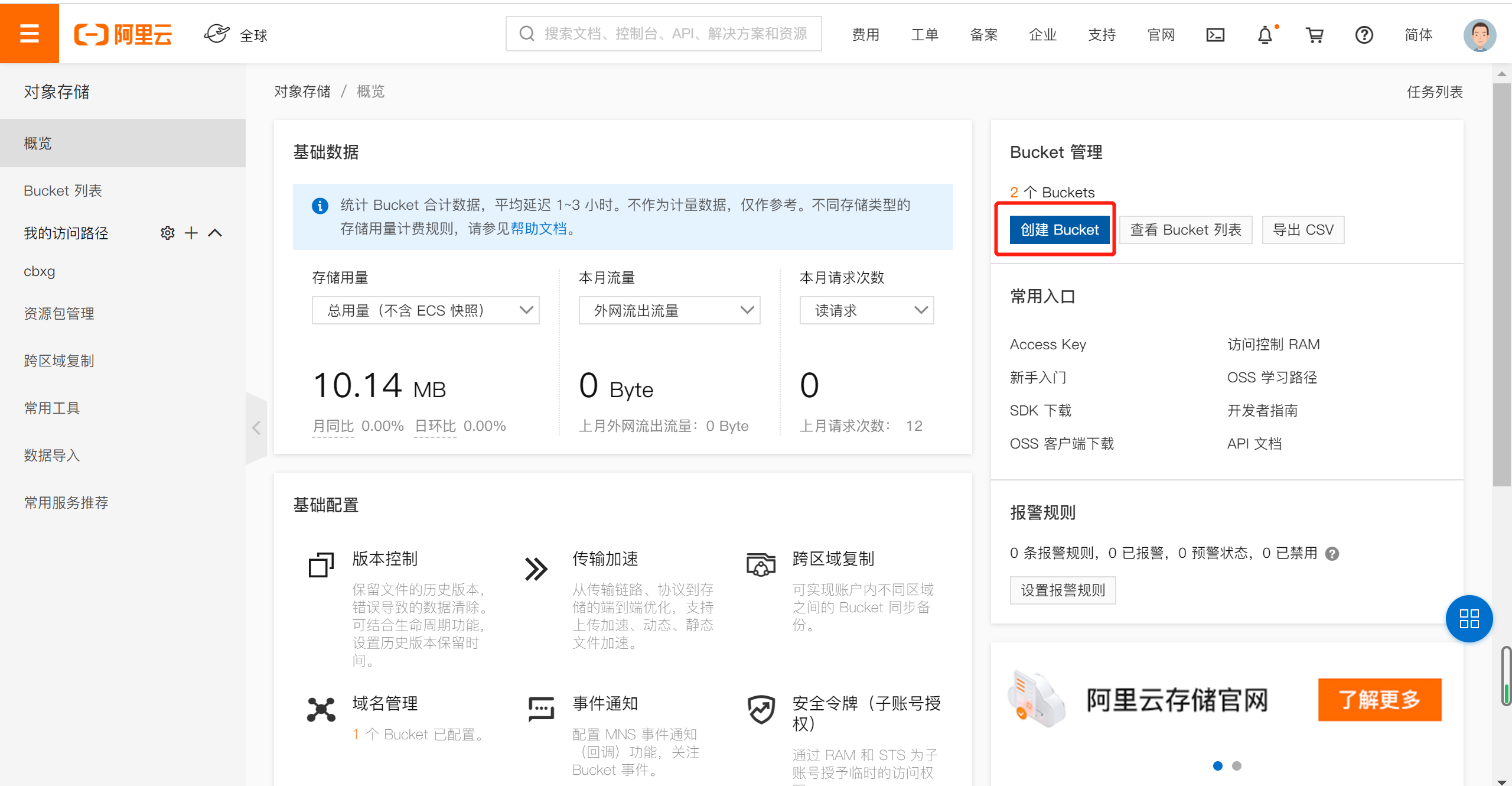
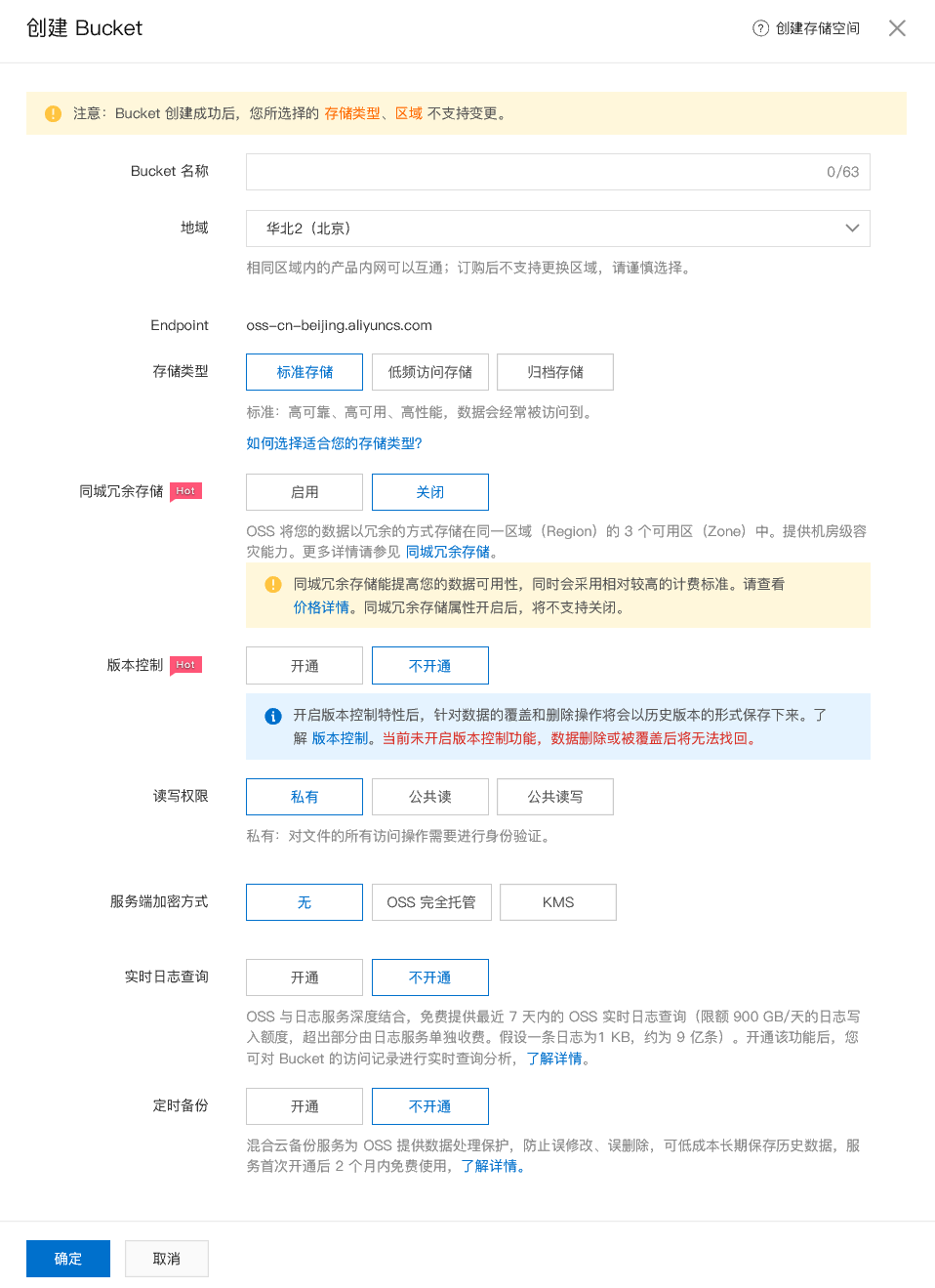
Bucket名称自己起一个喜欢的就行,存储类型根据标准存储,读写权限改为公共读写,其他的直接默认就ok。
2.创建阿里云AccessKey
鼠标移动到右上角阿里云自己图像处,在弹出页面中选择Accesskey管理

进入后在弹出框选择开始使用子用户AccessKey
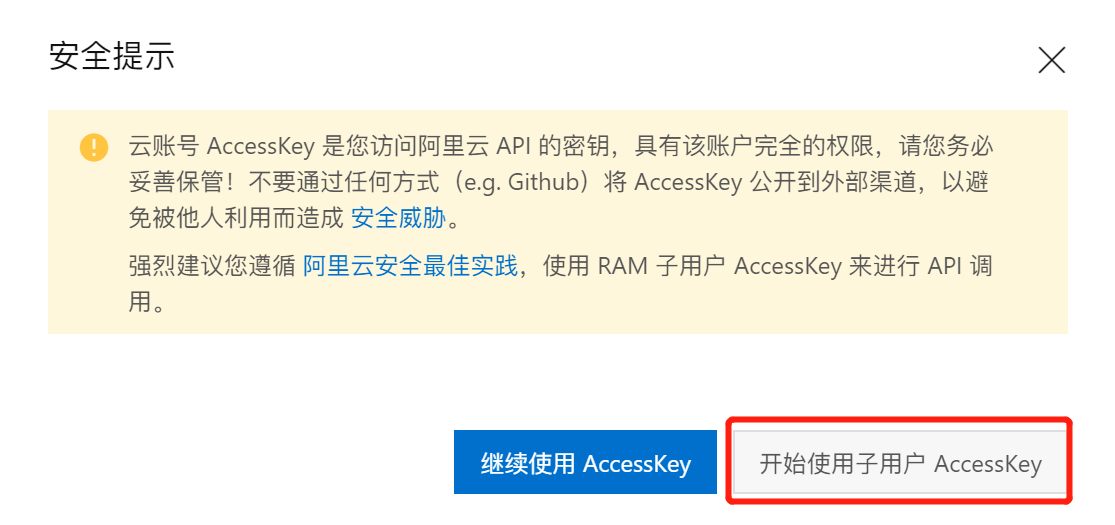
进入后,左侧栏目选择用户,再点击创建用户
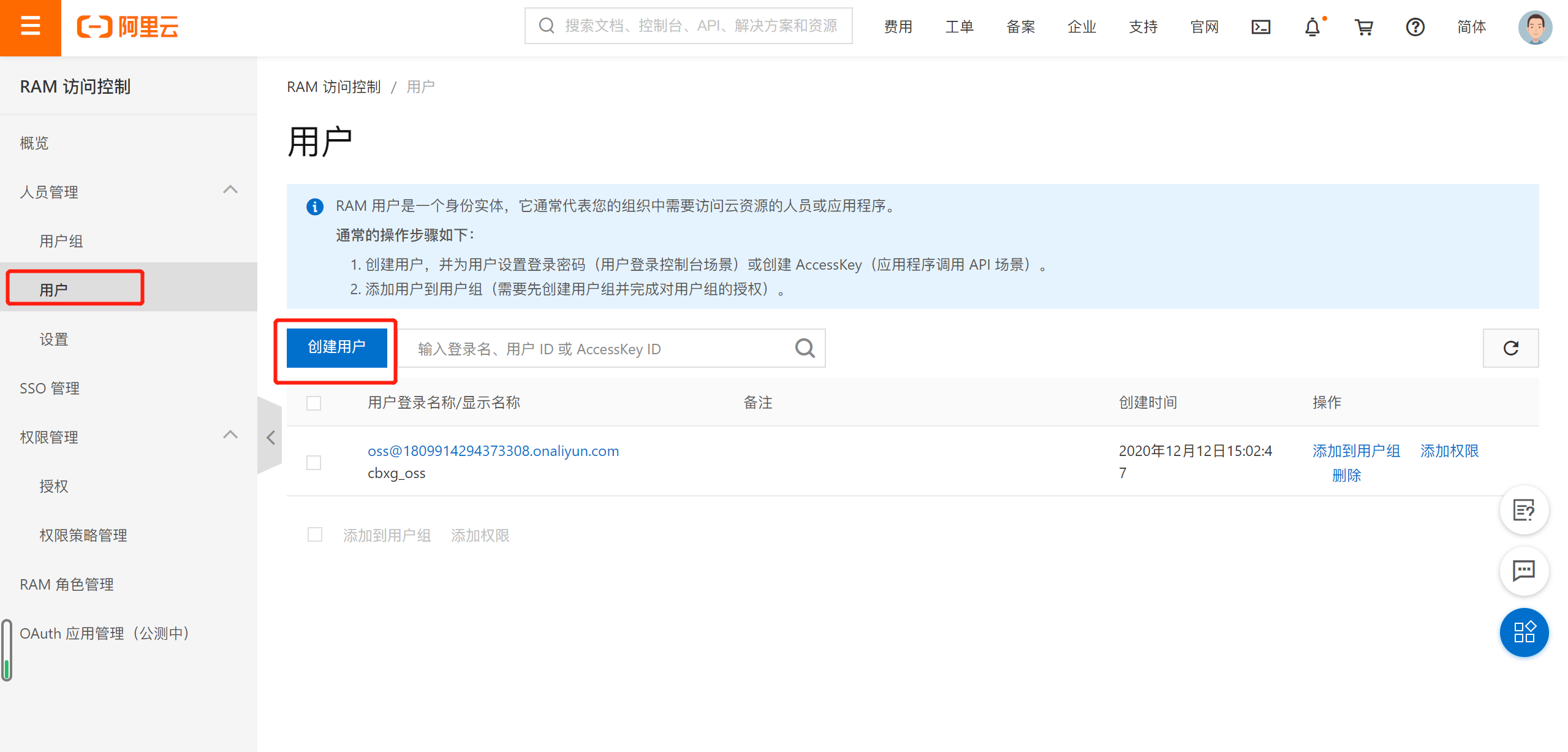
填写登录名称和显示名称,可随便填写自己喜欢的,然后勾选下方编程访问,这个是一定要勾选的,它会为我们生成后面用到的AccessKey Id和AccessKey Secret。点击确定。会出现后面要用到的Id和Secret,这两个一定要记录下来,我们可以选择后面的复制,复制成文本,也可以选择点击上面的下载CSV文件保存。

注:这两个一定要保存下来,我们可以选择后面的复制,复制成文本,复制到一个txt中记录,也可以选择点击上面的下载CSV文件保存,页面刷新后这些信息就不见了,假如未保存找不到了,可以点击用户进去后在下方找到常见AccessKey,重新创建一个。
保存完成后,我们再点击一下左侧栏目的用户,待页面刷新后点击新创建用户最后面的添加权限

在弹出页面选择系统策略,找到AliyunOSSFullAccess,策略较多,可以输入os进行搜索,点击策略,右侧小窗出现这个策略后,再点击确定->完成,就添加成功了。

3.配置halo博客附件设置

存储位置:选择阿里云
绑定域名协议:如果已配置Https,可以选择https,否则选http就行了
绑定域名:可以不用填写
Bucket:填写创建的Bucket名称
EndPoint(地域节点):在控制台对象存储OSS中查看创建的Bucket概览,页面中可以找到需要的EndPoint。
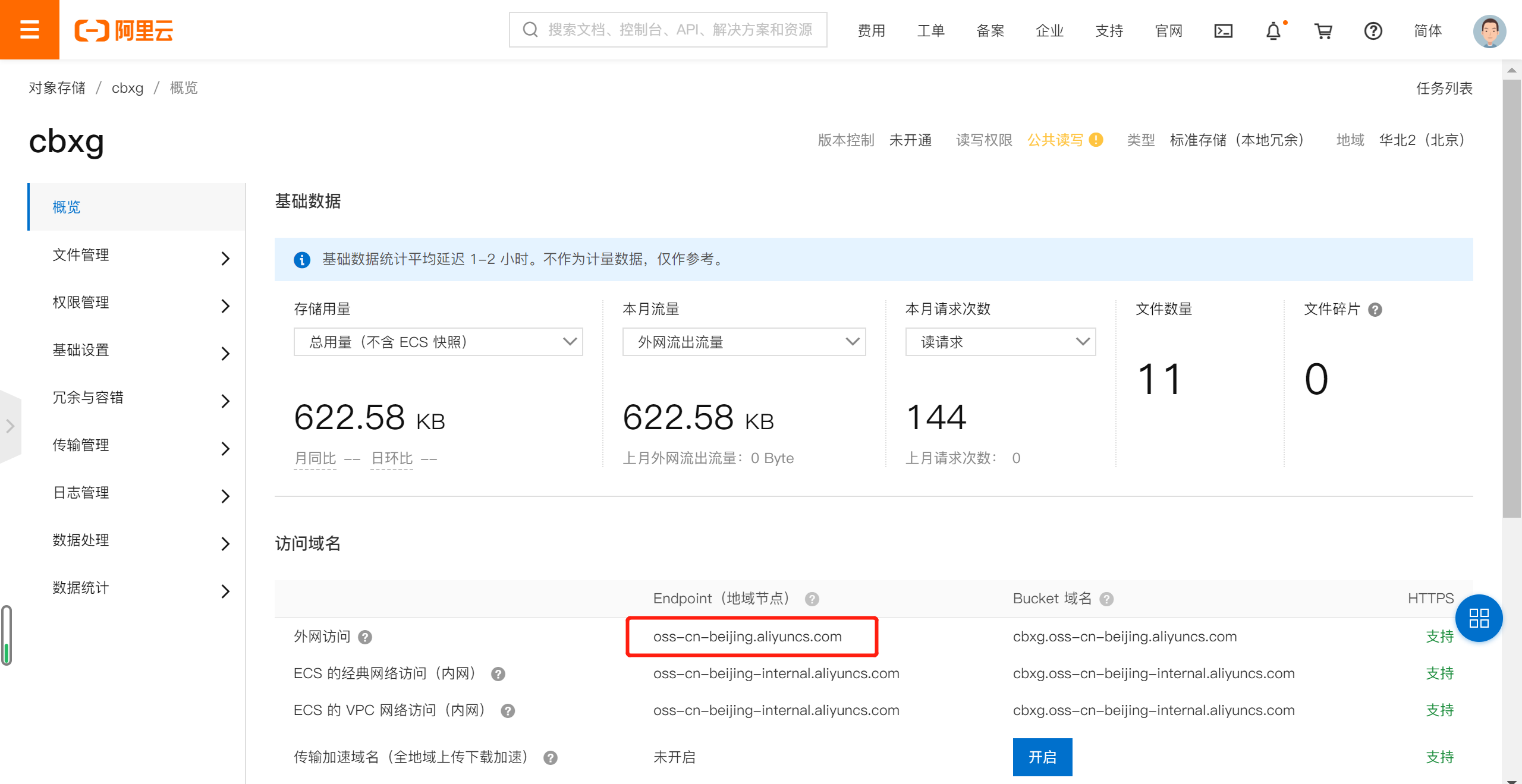
Access Key:填写刚记录的Accesskey Id
Access Sceret:填写刚记录的AccessKey Sceret
'文件目录':填写/表示上传到Bucket的根目录,如果想自定义目录,可以在Bucket中自己新建个文件夹,填写***/

填写完毕后保存halo后台设置,在附件中上传一个图片试试

图片已经变为存储到阿里云OSS了。
- 1
- 0
-
分享
